Kuidas lubada Spotify Data Saver iPhone'is
Muusika voogesitus oma iPhone'is ei kasuta sama palju andmeid kui video voogesitus, kuid see võib muutuda palju andmekasutuseks, kui leiate, et kuulate Spotify abil mobiilsidevõrgus muusikat.
Üks võimalus liigse andmekasutuse vältimiseks on võrguühenduseta režiimi ärakasutamine, kuid see võib olla tüütu ja nõuab natuke planeerimist ning ka natuke salvestusruumi. Veel üks võimalus on kasutada Spotify's Data Saver režiimi. See lülitab teie muusika kvaliteeditaseme madalaks, vähendades sellega mobiilsideandmete hulka, mida kasutatakse Spotify voogesitamisel mobiilsidevõrgu kaudu. Meie allolev juhend näitab teile, kust seda seadet leida ja lubada, et saaksite hakata kasutama vähem andmeid.
Kuidas sisse lülitada Spotify andmesäästja seade
Selle artikli toimingud viidi läbi iPhone 7 Plus versiooniga iOS 12. Ma kasutan nende toimingute tegemiseks Spotify rakenduse uusimat versiooni. Kui olete selle protsessi lõpetanud, lubate Spotify's Data Saver funktsiooni, mis seab teie muusika kvaliteeditaseme madalaks.
1. samm: avage rakendus Spotify .

2. samm. Valige ekraani paremas alanurgas suvand Teie kogu .
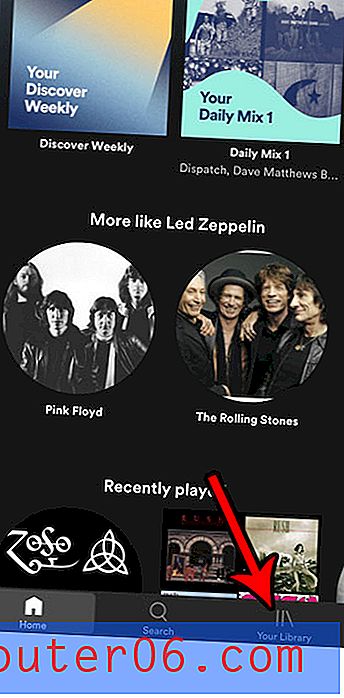
3. samm: puudutage ekraani paremas ülanurgas olevat hammasrattaikooni.
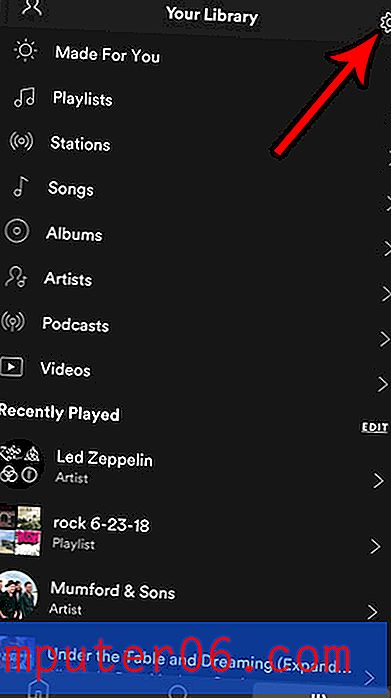
4. samm: valige suvand Data Saver .
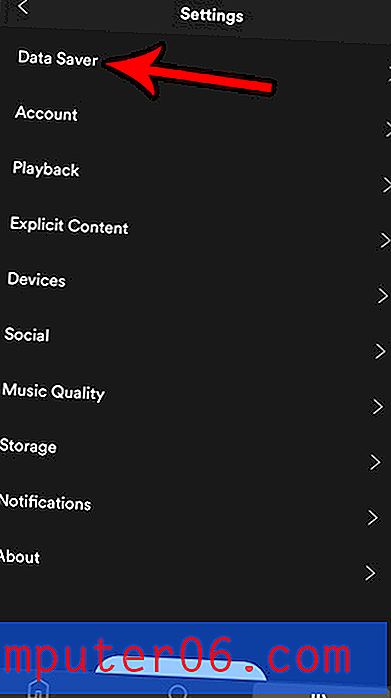
5. samm. Andmesäästja lubamiseks puudutage nuppu. Mul on see alloleval pildil sisse lülitatud.
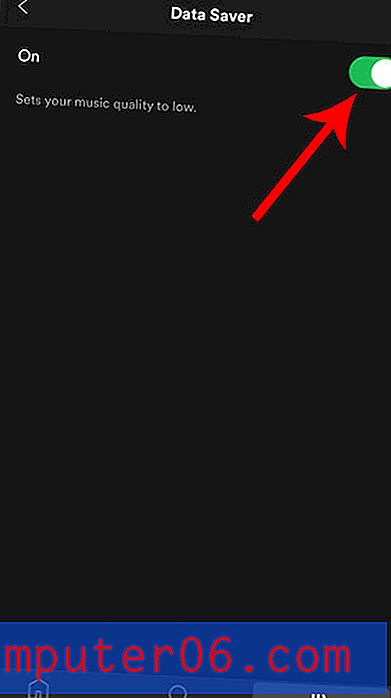
Kas olete väsinud sellest, et proovite kõiki oma iPhone'i rakendusi käsitsi värskendada? Siit saate teada, kuidas lubada oma iPhone'is rakenduste automaatsed värskendused ja lasta seadmel automaatselt teie rakenduste värskendused installida, kui need saadaval on.



